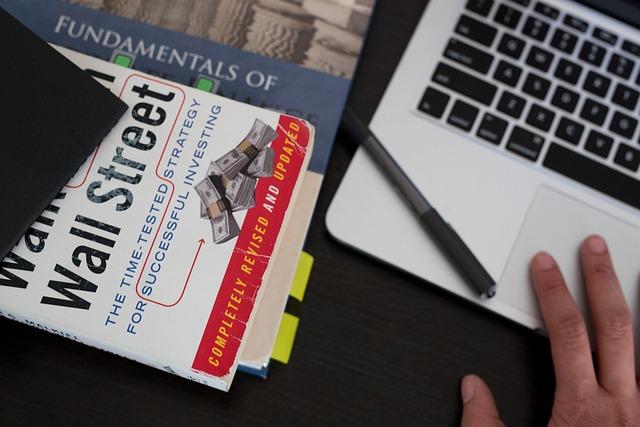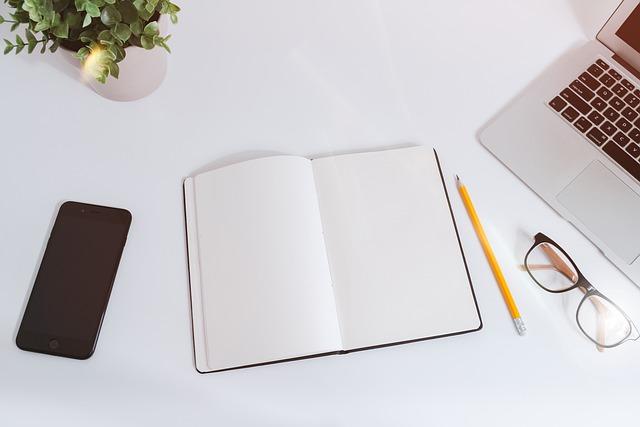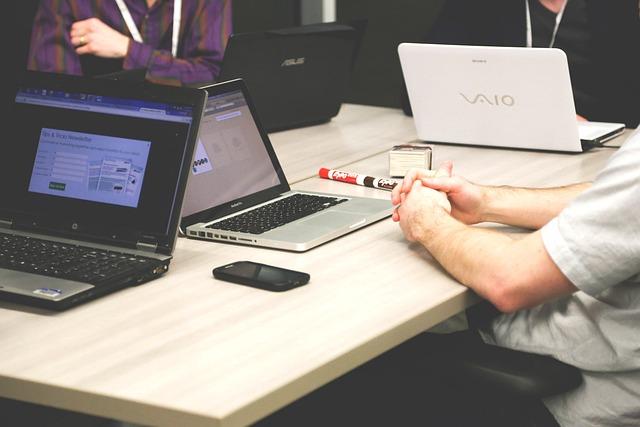在当今信息化时代,电脑已成为我们工作和生活中不可或缺的工具。然而,在使用过程中,我们有时会遇到电脑突然卡住不动的情况,这给我们的工作带来了诸多不便。本文将全面解析电脑突然卡住不动的原因,并提供相应的应对策略。
一、电脑硬件故障
1.内存条故障内存条是电脑运行的重要硬件之一,如果内存条出现故障或者接触不良,会导致电脑运行速度变慢甚至卡住。
2.CPU过热长时间使用电脑,CPU可能会过热,导致电脑运行速度变慢或者卡住。此时,我们需要检查散热系统是否正常工作,清理散热器上的灰尘,确保散热效果。
3.硬盘故障硬盘是存储数据的重要硬件,如果硬盘出现故障或者坏道,会导致电脑读取数据速度变慢,甚至卡住。
4.电源故障电源是电脑运行的动力来源,如果电源出现问题,可能导致电脑运行不稳定,甚至突然卡住。
二、软件问题
1.系统中毒电脑病毒、木马等恶意软件会占用大量系统资源,导致电脑运行速度变慢。此时,我们需要使用杀毒软件进行全盘查杀,清除病毒。
2.软件冲突有些软件在运行过程中可能会产生冲突,导致电脑卡住。此时,我们可以尝试关闭一些不必要的软件,或者重新安装冲突的软件。
3.驱动程序问题驱动程序是硬件与操作系统之间的桥梁,如果驱动程序出现问题,可能导致硬件无法正常工作,从而引起电脑卡住。此时,我们需要更新或重新安装驱动程序。
4.系统设置问题电脑系统的一些设置可能会影响运行速度。例如,过多的启动项、视觉效果过于复杂等。我们可以通过优化系统设置,提高电脑运行速度。
三、其他原因
1.网络问题在使用网络应用时,如果网络不稳定或者速度过慢,可能导致电脑卡住。此时,我们需要检查网络连接,确保网络稳定。
2.硬件兼容性问题有些硬件设备可能与电脑系统不兼容,导致电脑运行不稳定。此时,我们需要检查硬件设备的兼容性,或者更换其他兼容性更好的设备。
3.电脑使用年限随着电脑使用年限的增长,硬件性能可能会逐渐下降,导致电脑运行速度变慢。此时,我们可以考虑升级硬件,或者更换新电脑。
应对策略
1.定期检查硬件定期检查内存条、CPU、硬盘等硬件设备,确保它们正常工作。
2.安装杀毒软件使用杀毒软件定期对电脑进行全盘查杀,防止病毒、木马等恶意软件入侵。
3.优化软件环境合理安装软件,避免软件冲突;及时更新驱动程序,确保硬件正常工作。
4.调整系统设置优化启动项,关闭不必要的视觉效果,提高电脑运行速度。
5.保持良好的使用习惯避免长时间高负荷运行电脑,定期清理电脑灰尘,保持散热系统通畅。
总之,电脑突然卡住不动的原因有很多,我们需要从硬件、软件等多个方面进行排查。通过采取上述应对策略,我们可以有效解决电脑卡住的问题,提高电脑的使用体验。